Win7怎么取消某一个文件夹共享?
来源:pe吧 作者:Bill 发布于:2018-10-27 11:13:10 浏览:3411
在公司的时候,可能经常需要在局域网内共享文件,但是呢,有时候不是每一个文件都能够共享的,那么怎么关闭单个文件夹的共享?以下这篇文章就是PE吧给大家带来的Win7怎么取消某一个文件夹共享的教程。
方法/步骤:
1、在桌面右键点击共享的文件夹,然后在打开的菜单项中选择属性;
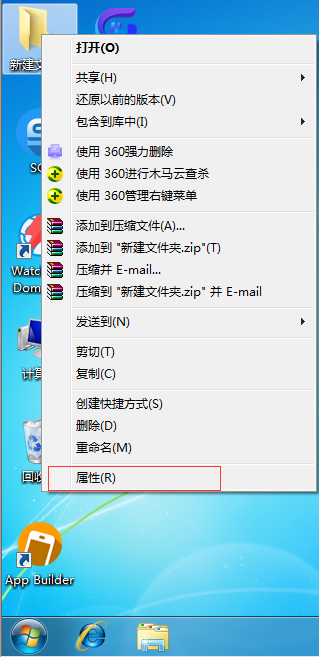
2、然后点击顶部工具栏共享,切换到共享设置界面;
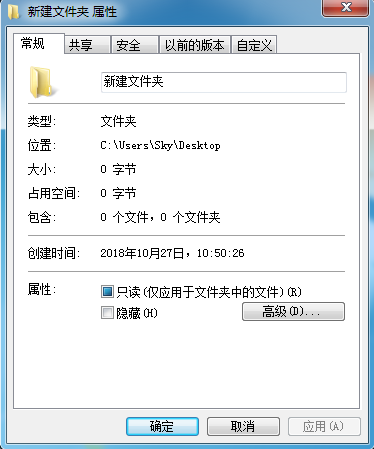
3、点击高级共享,打开后取消勾选共享此文件夹,并确定确定关闭文件夹属性即可;
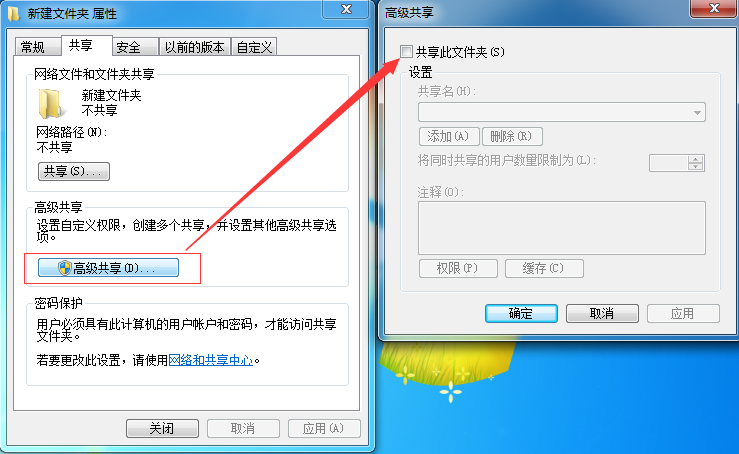
以上就是Win7怎么取消某一个文件夹共享的方法啦,如果大家不知道电脑怎么关闭文件夹共享,可以参考以上方法步骤进行操作哦,希望这篇教程对大家有所帮助。要想了解更多windows资讯,请继续关注PE吧。
推荐使用总裁团队旗下功能强大的封装产品
驱动工具 驱动总裁
一键重装 PE吧装机助理



